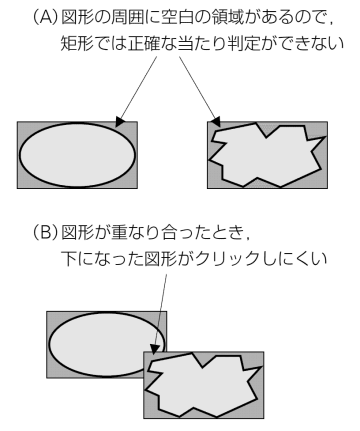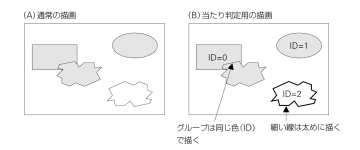| エンタープライズ:特集 | 2003/09/22 21:29:00 更新 |
[C Magazine連載]プログラムのレシピ(第2回) 
ドローツールを作る (5/6)
|
C MAGAZINE 2002年10月号より転載
図形が矩形ならば簡単ですね。矩形の左上の座標を(left, top)、矩形のサイズを(width, height)としましょう。座標(x, y)をクリックしたときに、矩形がクリックされたかどうかを判別するには、(x, y)が矩形の内側の点かどうかを調べればいいのです。つまり、
のようなプログラムになります。 問題は矩形以外の図形です。楕円やポリゴンでは、Fig.9 -(A)のように図形の周囲に空白の領域があるため、矩形では正確な当たり判定ができません。とくにFig.9-(B)のように図形同士が重なり合ったときには、下になった図形がクリックしにくくなってしまいます。したがって矩形以外の図形では、形状に応じた当たり判定を行う必要があります。
楕円の場合には、矩形と同様に比較的簡単な数式で当たり判定ができます。しかしポリゴンとなると複雑です。また、これら以外にも図形の種類が増えたときのことを考えると、どんな図形でも当たり判定ができる汎用的な方法を使うべきでしょう。 1つのシンプルな解決策は、ビットマップを使う方法です。当たり判定用のビットマップを用意して、そこに図形を描きます。当たり判定を行うときには、クリックした位置に対応するビットマップ上のピクセルを読み取ります。図形のIDを描画色にしておけば、どの図形をクリックしたのかがわかるという仕組みです。 Fig.10は、この仕組みを図にしたものです。Fig.10-(A)のように図形が配置されているときには、Fig.10-(B)のような当たり判定をビットマップに描画します。描画色は各図形のIDです。グループ化された図形には同じ描画色を使います。また、細い線は太めに描いておくとクリックしやすくなります。
Fig.10 -(A)、(B)を見比べると、色以外はほとんど同じ描画だということがわかります。プログラムを作るときは、通常の描画と当たり判定用の描画とでうまく描画処理を共有できるように工夫するといいでしょう。
●プログラム例
List7-(2)の通常描画では、図形のペン(輪郭)属性とブラシ(塗りつぶし)属性を使って、図形を描画します。これに対して当たり判定の描画では、List7-(4)のように図形のIDを使って描画します。ここでは引数colorで図形のID(グループの子オブジェクトリスト内のインデックス)を受け取るようになっています。 List7-(5)は、輪郭だけを描画するときに、一定値(HitPenWidth)よりも細い線を太くする処理です。細い線を見た目どおりの当たり判定にしてしまうとクリックしにくいので、当たり判定描画では線を太くして、実際の見た目よりも当たり判定を大きくするわけです。
関連リンク | |||||||||||||||||||||
[松浦健一郎(ひぐぺん工房),JAVA Developer]